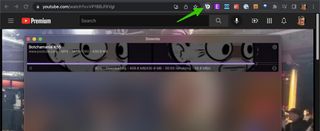YouTube videolarını Chrome'da nasıl indireceğinizi bilmek, sizi telif hakkı olmayan ve kişisel kullanım için indirme izniniz olan videoları almak için ayrı bir masaüstü programı yükleme zahmetinden kurtarır.
Örneğin, bir içerik oluşturucuysanız, telif hakkı olmayan videoları ücretsiz olarak sunan "Video kitaplığı - Telif hakkı olmayan Videolar " adlı bir YouTube kanalı vardır. Bir videonun lisans türünü kontrol etmek için açıklamasındaki "Daha Fazla Göster" düğmesini tıklayın ve yeniden kullanıma izin verilip verilmediğini görmek için Lisans'ı arayın.
Sorun, Google'ın Chrome Web Mağazası'nda YouTube indiricilerine izin vermemesidir. Vimeo gibi diğer sitelerden video indirmek için çok sayıda Chrome uzantısı vardır, ancak bunlar YouTube'da çalışmaz.
YouTube Premium'a abone olarak (yeni sekmede açılır) videoları mobil cihazınıza indirebilirsiniz . Ve daha önce iOS, Android, Mac ve PC'de YouTube videolarının nasıl indirileceğini açıkladık . Ancak Chrome ve diğer tarayıcılarda, yeniden kullanım için lisanslanmış olsalar bile bunları web sitesinde izlemekle sınırlandırılırsınız. Yoksa sen misin?
- YouTube videoları iPhone, Android, Mac ve PC'ye nasıl indirilir?
- Düğmeleri olmasa bile Vimeo videoları nasıl indirilir?
- Facebook videoları masaüstüne ve mobil cihaza nasıl indirilir?
- Chrome'da yer imleri nasıl dışa aktarılır?
- YouTube'dan müzik nasıl indirilir
Popüler komut dosyası yöneticisi Tampermonkey'i (yeni sekmede açılır) kullanarak Chrome'da telif hakkı içermeyen YouTube videolarını indirmenize izin veren bir geçici çözüm vardır . Bu uzantı, birçok yararlı web görevi gerçekleştiren, kullanıcı tarafından oluşturulmuş binlerce komut dosyası yüklemenize olanak tanır.
Yerel YouTube İndirici adlı bu komut dosyalarından biri (adından da anlaşılacağı gibi) sizi başka bir siteye yönlendirmeden YouTube videolarını Chrome'da indirebilir. Tampermonkey'i bu tarayıcılara yüklerseniz Edge ve Firefox'ta da çalışır.
Burada, YouTube videolarını Chrome'da indirmek için Tampermonkey'in nasıl kullanılacağını açıklayacağız. Ardından, benzer özellikler sunan bir web sitesinin nasıl doğru şekilde kullanılacağını açıklayacağız. Ama önce, başınızı belaya sokmamak için indirmenin yasal yönüne bakacağız.
YouTube videolarını indirmek yasal mı? Ne bilmek istiyorsun
YouTube, Hizmet Şartlarında (yeni sekmede açılır), "Hizmet tarafından özellikle izin verilmedikçe" veya YouTube'dan veya ilgili hak sahibinden önceden yazılı izin almadıkça, hiçbir içeriği indirmenize izin verilmediğini belirtir.
YouTube Premium için ayda 11,99 ABD doları ödeyerek Android ve iOS için YouTube uygulaması aracılığıyla video indirebilirsiniz (yeni sekmede açılır) ancak korsanlığı ve telif hakkı ihlalini önlemek için bu seçenek YouTube web sitesinde sunulmamaktadır.
Video indiriciler yasa dışı değildir, ancak telif hakkıyla korunan içeriğin kopyalarını çıkarmak yasa dışıdır. En azından, sitenin hizmet şartlarını tekrar tekrar ihlal ederseniz, YouTube hesabınız kapatılabilir ve hatta yasal işlemle karşılaşabilirsiniz.
Bununla birlikte, YouTube'da telif hakkıyla korunmayan kamu malı videolar, Creative Commons lisansı kapsamındaki klipler (yeni sekmede açılır) ve arkadaşlarınızın ve ailenizin sizinle paylaştığı ev yapımı videolar gibi indirilmesine izin verilen pek çok içerik vardır. (ve indirmenize izin verdim).
İndirdikleriniz konusunda mantıklı olduğunuzdan emin olun ve videoları YouTube'dan izinsiz olarak kesinlikle yeniden dağıtmayın.
YouTube videoları Chrome'da nasıl indirilir: Yerel YouTube İndiricisini Kurun
YouTube video indiricilerini Chrome Web Mağazası'nda bulamasanız da Yerel YouTube İndirici'yi yüklemenizi sağlayan Tampermonkey uzantısını bulacaksınız. Nasıl ayarlanacağı aşağıda açıklanmıştır.
1. Chrome Web Mağazasını açın (yeni sekmede açılır) ve “TamperMonkey” ifadesini arayın veya doğrudan Tampermonkey Chrome uzantı sayfasına gidin. Sağ üst köşedeki "Chrome'a Ekle" düğmesini tıklayın .
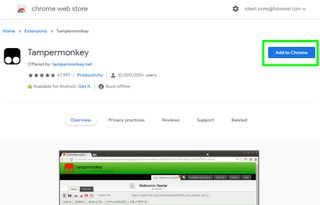
2. Tampermonkey'i kurmak için "Uzantı ekle"ye tıklayın . Kolay erişim için eklentiyi Chrome'un araç çubuğuna sabitleyebilirsiniz. Uzantılar düğmesini (yapboz parçası gibi görünen) tıklayın ve Tampermonkey'in yanındaki "Pin" seçeneğini seçin .
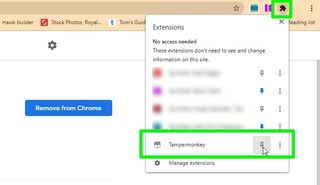
3. Tampermonkey web sitesi (yeni sekmede açılır) yeni bir sekmede açılacak ve size uzantının başarıyla yüklendiğini söyleyecektir .
Şimdi Yerel YouTube İndirici komut dosyasını ( yeni sekmede açılır) bulacağınız Greasy Fork ( opens in new tab) adlı bir userscripts sitesine gitmelisiniz . "Bu komut dosyasını yükle" düğmesine tıklayın .
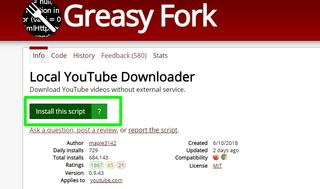
4. Bu sizi Tampermonkey web sitesinde Yerel YouTube İndirici sayfasına götürecektir. Komut dosyasını Tampermonkey'e eklemek için buradaki Yükle düğmesine tıklayın .
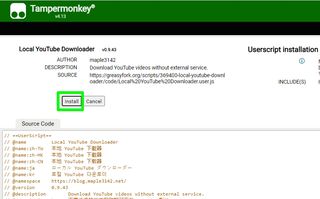
5. Komut dosyasının doğru yüklenip yüklenmediğini kontrol etmek için Tampermonkey eklenti düğmesine tıklayın ve Gösterge Tablosu öğesini seçin . Burada Yerel YouTube İndirici'nin "Etkin" olarak listelendiğini görmelisiniz .
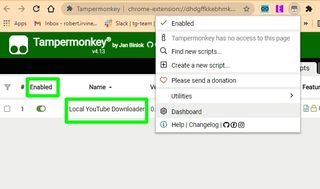
YouTube videoları Chrome'da nasıl indirilir: Bir YouTube videosu indirin
Artık Local YouTube Downloader'ı yüklediğinize göre, onu telif hakkı olmayan veya indirme iznine sahip olduğunuz bir videoyla test etme zamanı.
YouTube'dan videoları doğrudan Chrome'da veya başka bir tarayıcıda Tampermonkey kullanarak indirmek için komut dosyasını nasıl kullanacağınız aşağıda açıklanmıştır.
1. Chrome'da YouTube web sitesini ziyaret edin ve telif hakkı olmayan veya indirme izniniz olan bir video bulun.
Arama sonuçlarınızı yalnızca Creative Commons lisansı olan videoları gösterecek şekilde filtreleyebilirsiniz. Sayfanın üst kısmındaki Filtreler düğmesini tıklayın ve Creative Commons'ı seçin .
Videoyu her zamanki gibi oynatmak için tıklayın.
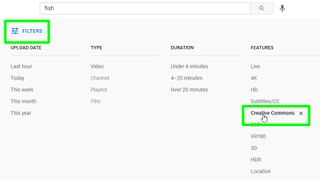
2. Yüklü bir reklam engelleyiciniz varsa, Yerel YouTube İndirici komut dosyasının çalışabilmesi için yeni bir "kural" kopyalamanız istenir . Bunu nasıl yapacağınızı bilmiyorsanız veya buna zahmet edemiyorsanız, bunun yerine reklam engelleyicinizi devre dışı bırakın .
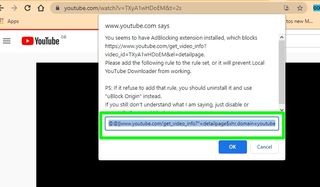
3. Reklam engelleyiciniz veya reklam engelleyicinin olmaması komut dosyasının çalışmasına izin verdiğinde, YouTube video oynatıcısının altında "Tek tıklamayla yüksek çözünürlüklü MP4 indir" etiketli yeni bir seçenek görmelisiniz .
Bunu tıkladığınızda Local YouTube Downloader videoyu yüksek çözünürlüklü bir MP4 dosyasına dönüştürecek ve PC'nize veya Mac'inize indirmenize izin verecektir . Komut dosyasının çözünürlüğü 1080p'den yüksek olan videolarda çalışmayabileceğini unutmayın.
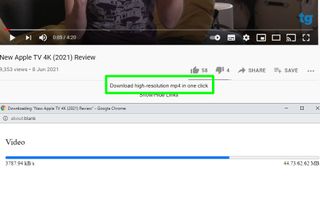
4. Videoyu farklı bir çözünürlükte ve farklı bir formatta kaydetmek için Bağlantıları Göster/Gizle seçeneğine tıklayın . Bu, bir dizi indirme seçeneği açacaktır, böylece ihtiyaçlarınıza en uygun olanı seçebilirsiniz.
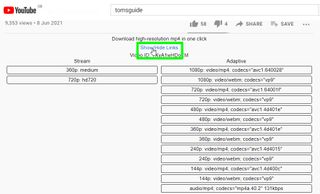
5. Soldaki Akış seçeneklerinden birini tıklayın (sağdakilerin sesi yakalamadığını gördük) ve ayarlanan video oynatıcı yeni bir Chrome sekmesinde açılacaktır.
Videoyu sağ tıklayın ve bilgisayarınıza indirmek için "Videoyu farklı kaydet" seçeneğini seçin .
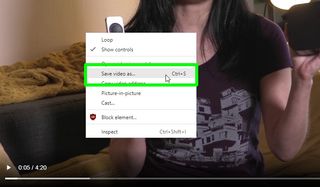
YouTube videoları Chrome'da nasıl indirilir: Bir YouTube indirici web sitesi kullanın (dikkatlice)
Ya yukarıdakiler çok karmaşık geliyorsa? Öyleyse, Chrome'da açabileceğiniz ve YouTube'dan indirmenize izin veren web sitelerinin geniş ve vahşi dünyası var.
Pop-up'larla dolu olmakla ünlü olan bu siteler, yine de Chrome'da bir YouTube videosu indirmenize izin verebilir. Ve bunları nasıl kullandığınız konusunda akıllıysanız, tuzaklardan kaçınan Indiana Jones gibi imlecinizi tıkladığınızda, sorun olmaz.
Bugün test ettiğimiz site yt5s.com (opens in new tab) . Ne yazık ki, bir açılır yer paylaşımlı menü ile uğraşmak zorunda kalabilirsiniz . Bu her zaman olmaz. Kapat düğmesini tıklayın, ardından açılan yeni pencereyi kapatın.
1. Söz konusu YouTube videosunun adresini URL alanına yapıştırın
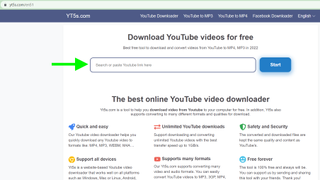
2. Renk değişene kadar (burada görüldüğü gibi 'koyu' olabilir) imlecinizi Başlat'ın üzerine getirin ve Başlat'a tıklayın. Bir pop-up'tan bu şekilde kaçınırsınız. İmleciniz düğmenin rengini değiştirmiyorsa yukarı ve aşağı kaydırmayı veya bir açılır pencereyi kapatmayı deneyin.
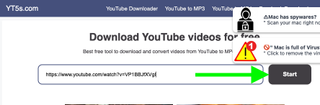
3. 720p yeterince yüksek değilse, bu menüyü tıklamak isteyeceksiniz. Yeterince iyiyse, indirmeye başlamak için Bağlantıyı al'ı tıklayın!
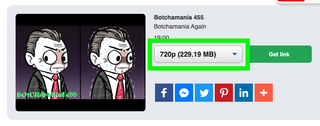
4. Bir video kalitesi seçeneği seçin , burada 1080p ile gidiyorum.
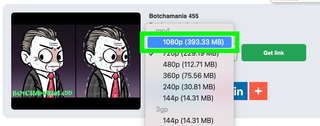
5. Bağlantıyı al'a tıklayın.
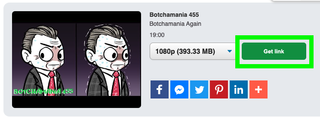
6. İndir'e tıklayın.
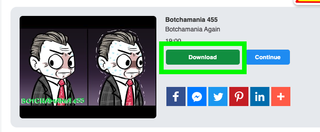
Videonuz indirilecek!
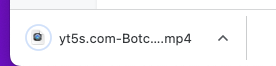
YouTube videoları Chrome'da nasıl indirilir: En iyi YouTube indiricisi için ödeme yapın
Veya şimdi biraz harcayabilir ve çok fazla zaman ve emekten tasarruf edebilirsiniz. En kolay ve en güvenli YouTube İndiricisi olan Downie'yi (yeni sekmede açılır) seviyoruz . Hatta bir Chrome uzantısına sahiptir. Tek sorun, 19,99 $ maliyeti olmasıdır.